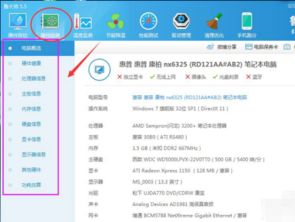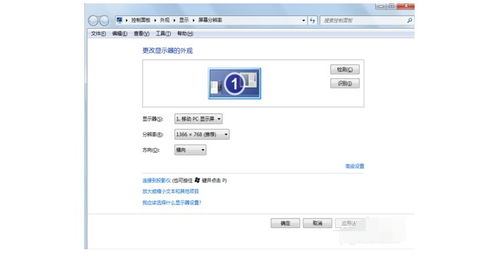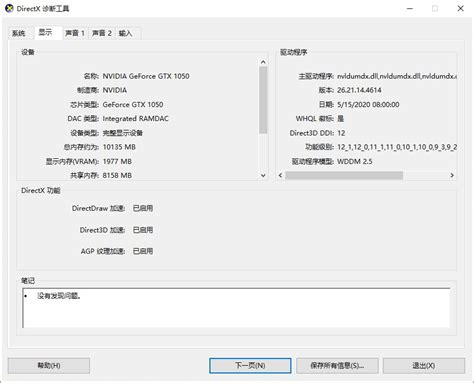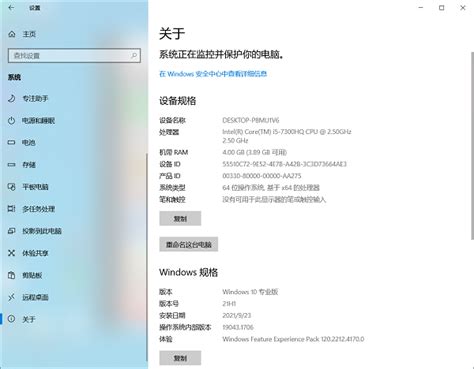轻松学会:如何查看电脑详细配置信息
在这个数字化时代,电脑已不仅仅是办公和娱乐的工具,它更像是我们探索世界的伙伴,陪伴着我们学习、创作、游戏。但你是否真正了解你的这位“伙伴”呢?了解电脑的详细配置,不仅能帮你更好地发挥它的潜能,还能在选购、升级或解决故障时,让你更加游刃有余。今天,就让我们一起揭开电脑配置的神秘面纱,学会如何查看电脑的详细配置,让你的“伙伴”在你手中大放异彩!
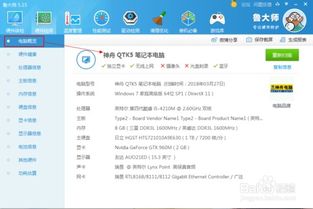
一、为什么需要了解电脑配置?
在深入探讨如何查看电脑配置之前,我们先来聊聊为什么需要了解它。简单来说,电脑配置就像它的“身份证”,记录着它的硬件信息和性能指标。了解这些,你可以:

优化性能:根据配置信息,调整系统设置,让电脑运行更流畅。

选购参考:在购买新电脑或升级配件时,对比配置,选择最适合你的那一款。
故障排查:当电脑出现问题时,通过配置信息,快速定位问题所在。
提升体验:玩游戏、做设计、剪辑视频……不同的使用场景对配置有不同要求,了解配置,让电脑更好地服务于你。
二、从哪儿开始?操作系统自带的工具
无需安装任何第三方软件,你的操作系统就为你提供了查看电脑配置的便捷途径。
Windows系统
1. 系统设置:
点击左下角的“开始”按钮,选择“设置”。
在“系统”选项中,找到“关于”页面,这里会显示你的设备规格,包括处理器、内存、系统类型等基本信息。
2. 任务管理器:
按“Ctrl+Shift+Esc”组合键,或直接右键点击任务栏,选择“任务管理器”。
在“性能”标签页下,你可以查看CPU、内存、磁盘、GPU等实时使用情况,以及更详细的硬件信息。
3. 设备管理器:
按“Win+R”键,输入“devmgmt.msc”回车,打开设备管理器。
在这里,你可以看到所有硬件设备的详细信息,从处理器到显示器,从键盘到网络适配器,一应俱全。
macOS系统
1. 关于本机:
点击屏幕左上角的苹果图标,选择“关于本机”。
在这里,你可以看到Mac的基本信息,包括处理器、内存、存储等。
2. 系统报告:
在“关于本机”窗口中,点击“系统报告”。
这是一个更详细的报告,涵盖了硬件、软件、网络、电源等多个方面的信息。
三、专业软件助力,深入探索
虽然操作系统自带的工具已经足够强大,但如果你想要更深入、更全面地了解你的电脑配置,一些专业的第三方软件将是你的得力助手。
CPU-Z(Windows)
CPU-Z是一款广受欢迎的免费工具,它可以快速显示CPU、主板、内存、显卡等硬件的详细信息。安装后,打开软件,你会看到各个硬件模块的详细规格和实时状态,包括处理器型号、核心数、频率,主板型号、芯片组,内存大小、速度,显卡型号、显存大小等。
HWiNFO(跨平台)
HWiNFO是一款功能强大的硬件信息检测工具,支持Windows和Linux系统。它不仅提供了详细的硬件信息,还能监控硬件状态,包括温度、电压、电流等。其用户界面相对专业,但信息全面,是硬件发烧友的首选。
Everest(Windows)
Everest是一款集硬件信息检测、系统优化、性能测试于一体的综合软件。它能够自动识别并列出电脑中的所有硬件信息,包括处理器、内存、主板、显卡、显示器、硬盘、光驱等,并提供了详尽的报表功能,方便用户保存和分享。
四、云端查询,轻松获取
如果你不想安装任何软件,又想要快速了解电脑配置,云端查询服务或许是你的最佳选择。
Speccy(在线版)
Speccy是Piriform推出的一款硬件检测工具,它也提供了在线版。只需访问Speccy的官方网站,下载并运行在线检测程序,它会自动扫描你的电脑,并显示详细的硬件配置信息。虽然在线版的功能不如桌面版全面,但对于临时查询来说,已经足够方便。
联想官网(针对品牌机)
如果你使用的是联想等品牌的电脑,还可以访问品牌官网,输入你的电脑型号或序列号,查询并下载官方的硬件配置单。这种方法适用于品牌机用户,信息准确且权威。
五、小技巧:利用命令行查看配置
对于喜欢折腾的技术宅来说,命令行无疑是查看电脑配置的另一种酷炫方式。
Windows系统
查看处理器信息:打开命令提示符(CMD),输入“wmic cpu get name,CurrentClockSpeed,NumberOfCores,NumberOfLogicalProcessors”回车。
- 上一篇: 如何在百度地图查询经纬度?
- 下一篇: 如何在表格中轻松添加酷炫斜线?
-
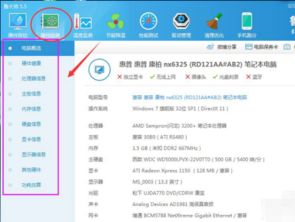 轻松学会:如何查看自己的电脑配置信息新闻资讯05-06
轻松学会:如何查看自己的电脑配置信息新闻资讯05-06 -
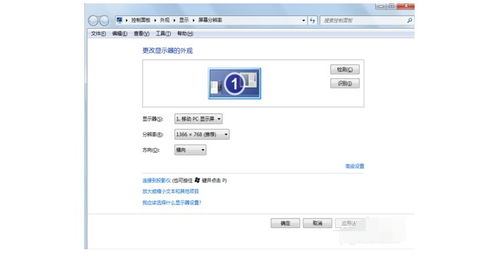 轻松学会!查看电脑配置的三大实用方法新闻资讯12-11
轻松学会!查看电脑配置的三大实用方法新闻资讯12-11 -
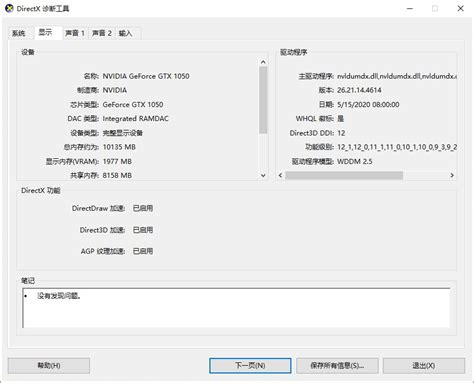 揭秘!轻松学会查看电脑配置参数的绝招新闻资讯11-18
揭秘!轻松学会查看电脑配置参数的绝招新闻资讯11-18 -
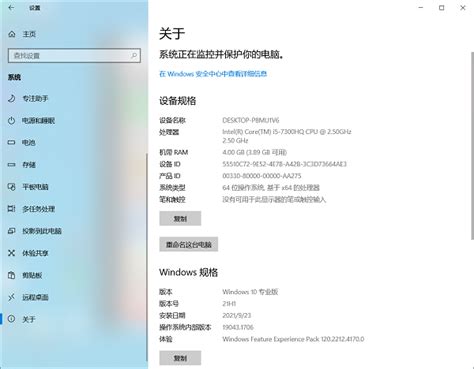 揭秘!轻松学会查看笔记本电脑配置的绝妙方法新闻资讯12-12
揭秘!轻松学会查看笔记本电脑配置的绝妙方法新闻资讯12-12 -
 轻松学会:如何查看和识别你的电脑主板新闻资讯02-06
轻松学会:如何查看和识别你的电脑主板新闻资讯02-06 -
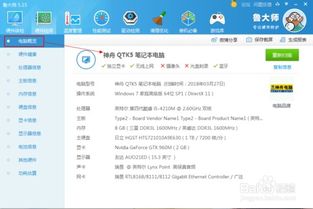 轻松掌握:如何查看电脑详细配置信息新闻资讯12-21
轻松掌握:如何查看电脑详细配置信息新闻资讯12-21